'>

Jika komputer Windows 10 Anda tiba-tiba masuk ke layar biru, dan dikatakan Anda mengalami PROSES KRITIS MATI kesalahan, Anda tidak sendiri. Tapi Anda tidak perlu khawatir, kami siap membantu Anda.
Berikut adalah 4 perbaikan untuk Anda coba perbaiki Proses Kritis Meninggal kesalahan. Anda mungkin tidak harus mencoba semuanya; lanjutkan saja sampai Anda menemukan yang cocok untuk Anda.
4 perbaikan untuk Proses Kritis Meninggal
Berikut 4 solusi untuk Anda coba. Anda mungkin tidak perlu mencoba semuanya; lanjutkan saja sampai Anda menemukan yang cocok untuk Anda.
Anda harus masuk ke Windows di komputer yang bermasalah untuk mencoba salah satu solusi berikut. Jika Anda tidak dapat masuk ke Windows, hidupkan dan matikan PC Anda 3 kali untuk melakukan boot ulang keras dan memulai ulang komputer Mode aman , lalu coba solusi berikut.
Apa Proses Kritis Mati?
Proses Kritis Meninggal layar biru kematian, dengan kode kesalahan 0x000000EF , berarti proses sistem kritis adalah komputer Anda mati. Prosesnya bisa sangat penting sehingga dapat merusak hard disk, memori, atau, bahkan sangat jarang, prosesor Anda. Tapi jangan khawatir, kami membantu Anda. Baca terus dan temukan solusi untuk masalah ini.
Jika ini adalah pertama kalinya Anda mengalami masalah ini, komputer Anda akan restart dan akan kembali normal. Tetapi jika Anda telah melihat pesan kesalahan ini berkali-kali, Anda perlu melakukan sesuatu tentang PC Anda, karena ini menunjukkan bahwa proses sistem kritis salah.
1: Jalankan pemindaian virus
Itu PROSES KRITIS MATI kesalahan dapat disebabkan oleh beberapa spyware atau malware. Meskipun bukan jenis yang berbahaya, mereka masih bisa menyebabkan masalah.
Jadi sebelum kita melangkah lebih jauh untuk memecahkan masalah ini dengan cara lain, Anda harus memindai komputer Anda dengan program antivirus tepercaya. Jika Anda menemukan program atau file yang terinfeksi malware, hapus instalan dan hapus sepenuhnya.
2 : Perbarui driver perangkat
Dalam banyak kasus, pengemudi kereta dapat menyebabkannya Proses Kritis Meninggal layar biru kesalahan kematian. Anda dapat mencoba memperbarui semua driver perangkat ke versi terbaru untuk memperbaikinya.
Ada dua caraAnda bisa mendapatkan driver yang tepat untuk kartu video dan monitor Anda: secara manual atau otomatis.
Pembaruan driver manual - Anda dapat memperbarui driver perangkat Anda secara manual dengan membuka situs web produsen untuk kedua perangkat Anda, dan mencari driver terbaru yang benar untuk masing-masing perangkat. Pastikan untuk memilih hanya driver yang kompatibel dengan varian Windows 10 Anda.
Pembaruan driver otomatis - Jika Anda tidak punya waktu, kesabaran, atau keterampilan komputer untuk memperbarui driver perangkat Anda secara manual, Anda dapat melakukannya secara otomatis dengan Sopir Mudah .Driver Easy akan secara otomatis mengenali sistem Anda dan menemukan driver yang tepat untuk perangkat keras Anda, dan varian Windows 10 Anda, dan itu akan mengunduh dan menginstalnya dengan benar:
1) Unduh dan instal Driver Easy.
2) Jalankan Driver Easy dan klik Memindai sekarang tombol. Driver Easy kemudian akan memindai komputer Anda dan mendeteksi driver yang bermasalah.
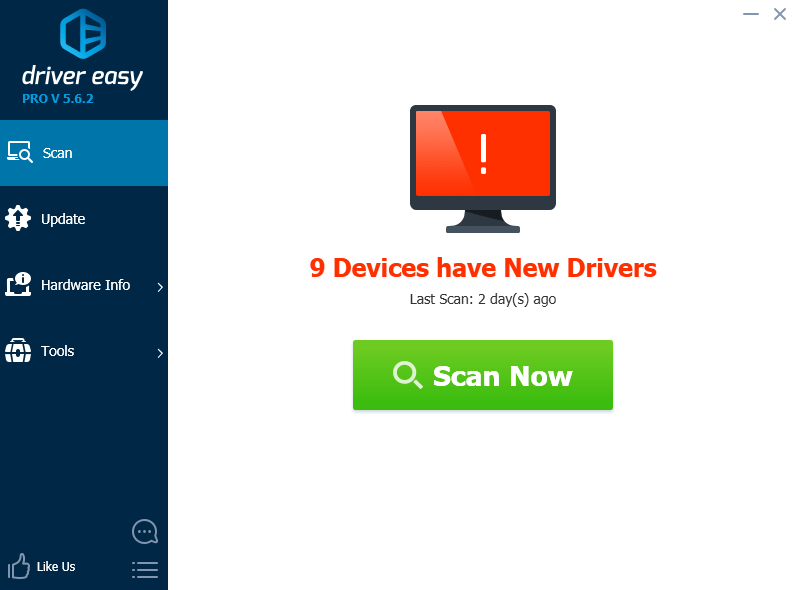
3) Klik Memperbarui di sebelah perangkat yang ditandai untuk mengunduh dan menginstal versi yang benar dari driver ini secara otomatis (Anda dapat melakukannya dengan versi GRATIS).
Atau klik Perbarui Semua untuk secara otomatis mengunduh dan menginstal versi yang benar dari semua driver yang hilang atau kedaluwarsa di sistem Anda (ini memerlukan file Versi Pro yang datang dengan dukungan penuh dan jaminan uang kembali 30 hari. Anda akan diminta untuk meningkatkan saat Anda mengeklik Perbarui Semua ).
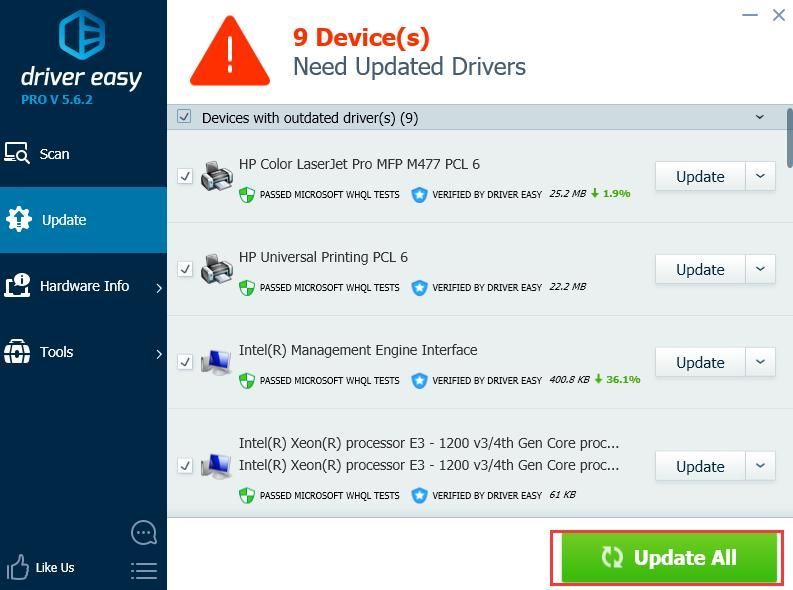
3: Batalkan perubahan terkini
Penyebab besar lainnya Proses Kritis Meninggal perangkat keras atau program perangkat lunak yang rusak atau bermasalah. Jika Anda baru saja menginstal beberapa program atau komponen perangkat keras, coba tingkatkan ke versi terbaru yang tersedia atau hapus sepenuhnya dari PC Anda.
4: Jalankan SFC & DISM
Jika hard drive atau RAM Anda rusak, layar biru kesalahan kematian seperti Proses Kritis Meninggal akan muncul dan memaksa reboot komputer Anda. Ini adalah cara komputer Anda untuk melindungi dirinya dari kerusakan lebih lanjut. Anda dapat menjalankan dua pemeriksaan bawaan untuk memastikan bahwa disk dan RAM Anda dalam keadaan baik:
1: Jalankan SFC (Pemeriksa Berkas Sistem)
SFC singkatan dari pemeriksa file sistem. Ini membantu Anda mengganti file sistem yang rusak atau rusak dengan yang baru.
1) Di keyboard Anda, tekan Tombol logo Windows , dan ketik cmd . Klik kanan Prompt Perintah dan klik Jalankan sebagai administrator .

2) Ketik sfc / scannow dan tekan Memasukkan di keyboard Anda.
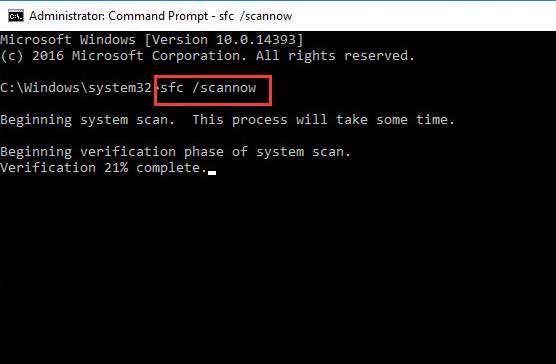
Tunggu beberapa saat hingga proses ini selesai. Kemudian restart komputer Anda.
3) Restart komputer Anda setelah pemeriksaan selesai. Lihat apakah kesalahan Proses Kritis Meninggal terjadi lagi. Jika masalah berlanjut, lanjutkan ke pemeriksaan DISM.
2: Jalankan DISM ( Deployment Image Servicing and Management)
DISM berdiri untuk Deployment Image Servicing and Management . Jika pemeriksa file sistem tidak dapat membantu Anda memperbaiki Proses Kritis Meninggal layar biru kesalahan kematian, Anda dapat menjalankan DISM juga. Jika tidak, itu tidak perlu.
1) Di keyboard Anda, tekan Tombol logo Windows , dan ketik cmd . Klik kanan Prompt Perintah dan klik Jalankan sebagai administrator .

2) Di jendela Command Prompt, ketik perintah berikut satu per satu, dan tekan Memasukkan kunci setelah masing-masing.
Dism / Online / Cleanup-Image / CheckHealth
Dism / Online / Cleanup-Image / ScanHealth
Dism / Online / Cleanup-Image / RestoreHealth
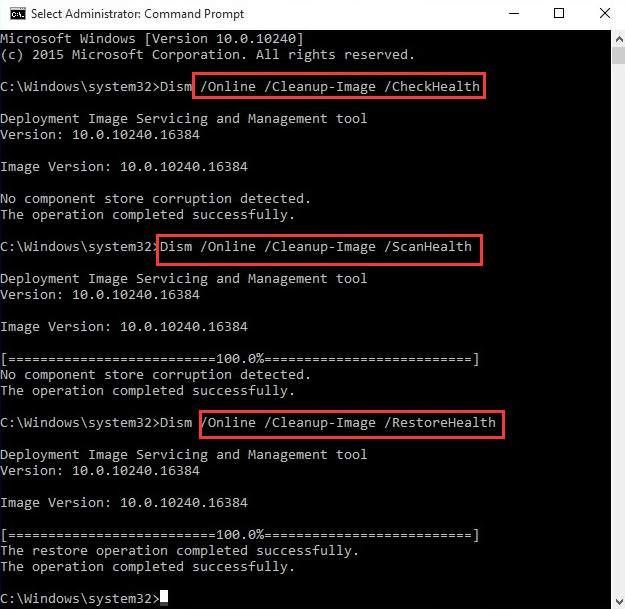
3) Restart komputer Anda setelah semua pemeriksaan selesai.
Pilihan Terakhir: Segarkan atau Setel Ulang Windows 10 Anda
Jika Anda telah mencoba semua metode di atas tetapi masih tidak dapat menyelesaikan Proses Kritis Meninggal masalah, saatnya menyegarkan atau mengatur ulang Windows 10 Anda.
Jika Anda membutuhkan bantuan lebih lanjut, buka posting di bawah ini untuk instruksi lebih rinci:
Bagaimana cara menyegarkan atau mengatur ulang Windows 10 dengan mudah?






